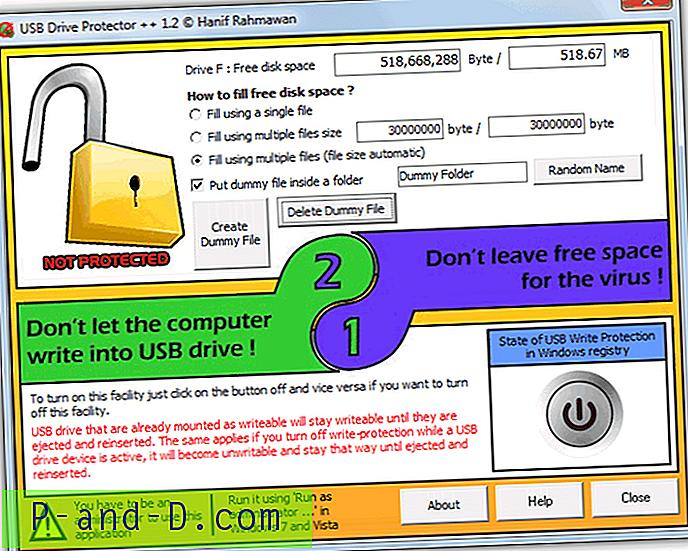Indlæses et par websteder kun i teksten i din Chrome-browser? Viser websider, der viser tekst uden grafik eller layout, mens de får adgang til online? ELLER står du over for noget problem med almindelig tekst? Hvorfor nogle websteder, der viser tekst? eller side ikke indlæses overhovedet?
Hvis du har stødt på indlæsningsproblemet af webside eller websted i dine browsere som Chrome, Firefox eller Opera på din pc eller Mac, er du på det rigtige sted. I dag vil jeg dele et par løsninger og en klar løsning til websted, der kun vises som tekst.
Det problem, vi generelt støder på, er siden, der ikke indlæses korrekt, og viser kun almindelig tekst med en hvid baggrund uden noget billede, grafik eller farver. Websteder med kun tekst, der ikke indlæses korrekt
Problemer med websteder, der indlæser tekst, opstår normalt på grund af nogle udvidelser / tilføjelser, der er installeret i din browser. Problemet med kun visning af tekst kan også opstå, når siden beder om nogle JavaScripts, som dine browsere muligvis blokerer på grund af usikret indhold. Dette fører til, at en side ikke indlæses korrekt. Så nedenfor er et par arbejdsløsninger til at løse problemet med indlæsning af tekst:
Fix webside Viser kun tekst i din browser
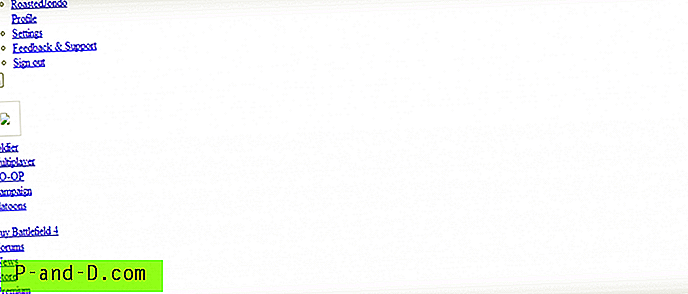
Løsning 1: Rydning af firewall-blokerende firewall
Der er chancer for, at din firewall faktisk blokerer det indhold, som websiden anmoder om. Hvis en netværksadministrator har blokeret bestemte websteder, vil det i sidste ende føre til fejl. Følgende trin er kun til Windows PC-brugere:
- Gå til Start, klik på Computer
- Åbn her C: \\ Drev> Windows- mappe
- Se efter System32, og åbn mappen
- Se nu efter den mappe, der hedder driverne
- Her åben mappe osv
- Klik på værter under mappe osv., Og åbn filen ved hjælp af en hvilken som helst teksteditor som notepad
- Ryd nu alle URL-servere i filen, og gem blot filen
- Genindlæs siden på problemet og skal rettes, hvis dette var en grund
Bemærk : Prøv dette meget nøje, da redigering af værtsfil også kan afslutte din internetadgang på dit system.
Hvis der ikke er nogen blokerende webadresser i din værtsfil, skal du springe til den næste løsning.
Løsning 2: Opdater browseren hårdt
Dette er en meget grundlæggende, men mest almindelig løsning tilgængelig online. Alt hvad du behøver for at ramme Hard-Refresh i din browser, så nye filer indlæses fra webstedet i stedet for browser-cache.
- For MAC-bruger: Cmd + Shift + R
- For Windows-bruger: Ctrl + F5
Den hårde opdatering forsøger at hente de nye filer fra webstedets server i stedet for lokalt gemt i cachen. Dette vil eliminere problemet med indlæsning af indhold og genindlæse friske elementer, der ikke var tilgængelige i browserens lager.
Løsning 3: Håndter AdBlock-udvidelser eller tilføjelser
Som sagt, browserudvidelser kan mange gange forstyrre sidelayoutet på grund af dens arbejdsstruktur. Fejlen forekommer generelt i Google Chrome, Mozilla Firefox eller i en sådan forekomst i enhver anden browser, der tillader browserudvidelser og tilføjelser.
Mange gange er den største skyldige Adblocker-udvidelser som AdBlock Plus, AdBlock, AdGaurd, Ghostery osv.
- For Google Chrome skal du gå til indstillingerne i din browser og
- Under Udvidelser skal du kigge efter Adblock-udvidelse og fjerne eller fjerne enhver eksisterende adblocker
- Når du er slettet eller fjernet, skal du lukke alle faner og genstarte chrome browser- programmet
- Åbn browseren, og installer om nødvendigt Adblock-udvidelserne
- Siden skal nu indlæses korrekt
Det samme gælder for Mozilla, du kan slette tilføjelsen og geninstallere den. Hvis problemet stadig vedvarer, selv efter geninstallation, skal du stoppe AdBlocker i øjeblikket og begynde at gennemse uden at indlæse problemet med tekst.
Jeg havde for nylig problemet, da jeg forsøgte at få adgang til Google Ads og Flipkart.com, og efter at have kontrolleret fejlkoder i browserkonsollen
Jeg finder ud af, at Ghostery-udvidelsen skabte et problem med forkert indlæsning.
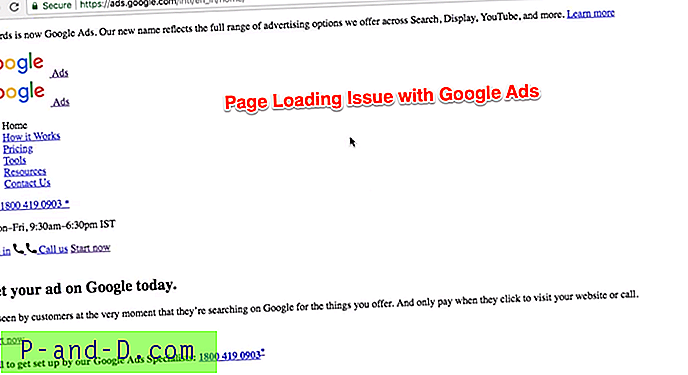
Jeg tilføjede en video-demo af hele fejlfindingstrinnene herunder til løsning af problemet med indlæsning af sider.
Løsning 4: Nulstil browserindstillinger og ryd browserdata
Følg vejledningen nedenfor for Google Chrome-browseren eller Firefox-browseren. Trinene kan dog variere.
- Klik på øverste højre hjørne af browserværktøjslinjen
- Klik på Flere værktøjer
- Klik på Ryd browsingdata
- Placer en markering i følgende afkrydsningsfelter: Gennemsigtningshistorik, Downloadhistorik, Cookies og andre data om websted og plug-in
- Vælg den historiske dato, hvis det kræves
- Endelig skal du rydde Clear data for kommandoer til browsing
Bemærk: Ryd browsingdata fjerner faktisk lokalt gemt cache og cookies. Derfor kan det være nødvendigt, at du logger ind på hele webstedet igen. Imidlertid forbliver adgangskoder og auto-form i takt.
Web-side indlæser kun tekst: Fejlfinding af demo
Som jeg nævnte, stod jeg selv over for det tekst-kun-emne og hjemmesiden, der ikke indlæses korrekt til Google AdWords (Annoncer). Jeg fangede hurtigt en video-demo for at forklare fejlfindingstrinnene og også løse problemet.
Løsninger til webside, der ikke indlæses korrekt, men viser tekst eller hvidafstand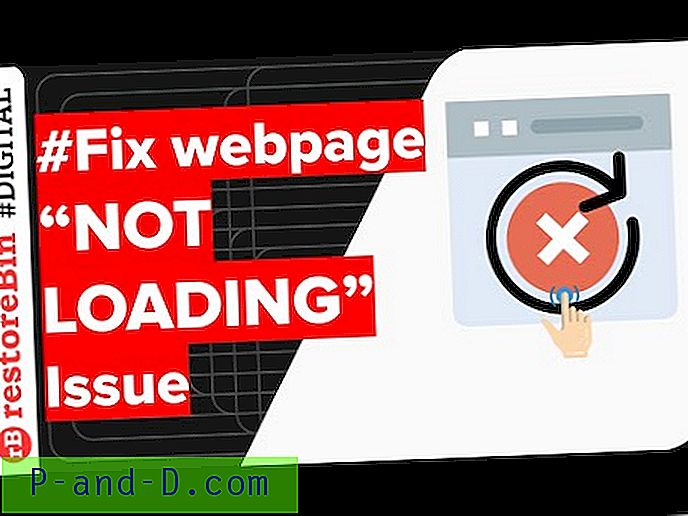
Se denne video på YouTube
Abonner på YouTube
Jeg håber, at dette også hjælper dig, og tilmeld dig venligst min YouTube-kanal.
Hvad løste dit problem med tekstvisning?
Den største skyldige i mit tilfælde var Adblocking-udvidelsen, der blev installeret i Chrome-browseren. Jeg deaktiverede AdBlocker midlertidigt og opdaterede siden. Indholdet blev vist korrekt uden noget problem.
Hvis du har andre problemer eller stadig står over for problemer med browseren. Kommenter nedenfor for hjælp og forslag, glade for at hjælpe.